 Insérer des points altimétriques
Insérer des points altimétriques Insérer des points altimétriques
Insérer des points altimétriquesOutil |
Trousse |
Point altimétrique
|
Paysage |
Les points altimétriques sont des points 3D représentés en vue Plan 2D accompagnés d'un pavé de texte avec des données sur l'altitude. Vous pouvez définir et afficher l’altitude d’un point sur un modèle de terrain à l’aide d’un point altimétrique. Il est également possible d’utiliser un point altimétrique comme modeleur de terrain. Si le fichier et le calque sont géoréférencés, un point altimétrique peut faire servir de marqueur géographique.
Les utilisateurs avancés avec des fichiers géoréférencés pour lesquels l’option Latitude/Longitude (WGS84) ou Longitude/Latitude (WGS84) est sélectionnée comme Référence étiquette pour le point altimétrique peuvent placer des fichiers de grille supplémentaires dans le dossier Plug-ins/Common/Data du dossier utilisateur. Les fichiers de grille ajoutés permettent une plus grande précision lors de la conversion en WGS84. Vous pouvez vous procurer des fichiers de grille en cliquant sur le lien suivant: https://proj.org/download.html.

Mode |
Description |
Un seul point altimétrique |
Pour insérer un seul point altimétrique. |
Mode sommets |
Pour insérer un point altimétrique à chaque sommet du polygone que vous dessinez. |
Préférences |
Pour adapter les préférences (voir ci-dessous). |
Élévation |
Pour indiquer la hauteur standard des points altimétriques. |
Pour insérer un point altimétrique:
1. Sélectionnez l’outil et le mode que vous souhaitez utiliser.
L’outil Point altimétrique n’est pas le seul moyen d’insérer des points altimétriques: vous pouvez également ajouter plusieurs points altimétriques à votre dessin à l’aide d’une grille (voir Ajouter des données sources à l’aide d’une grille de points).
2.Cliquez sur le modèle de terrain pour placer un point altimétrique ou dessinez un polygone provisoire afin de placer un point altimétrique à chacun de ses sommets et double-cliquez pour terminer la série.
Si vous utilisez l’outil pour la première fois dans le fichier, la fenêtre des préférences s’ouvre automatiquement. Définissez les paramètres par défaut. Vous pouvez éditer ces paramètres dans la palette Info Objet.
Si vous souhaitez faire augmenter le paramètre ID de façon incrémentielle, vous devez cochez l’option Numérotation automatique et saisir un Numéro de départ. Sinon, laissez l’option Numérotation automatique décochée et saisissez le N°ID par défaut pour les points altimétriques.
3.Les points altimétriques sont placés dans le dessin à la hauteur indiquée de la Barre des modes.
Utilisez la commande Ajuster au terrain pour donner aux points altimétriques la même hauteur que celle de la surface du modèle de terrain (voir Ajuster des objets au terrain).
4.Si les points altimétriques sont des modeleurs de terrain, actualisez le modèle de terrain. Pour ce faire, sélectionnez le modèle de terrain et cliquez dans la palette Info Objet sur Mise à jour.
5.Déplacez le point de contrôle pour adapter la position de l’étiquette et de la ligne d’indication. Pour plusieurs points altimétriques, utilisez la commande Aligner et distribuer des lignes d'indication afin d’améliorer la lisibilité (voir Aligner et distribuer des lignes directrices).
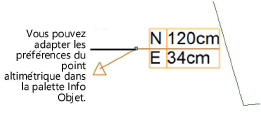
 Cliquez
pour afficher/masquer les paramètres.
Cliquez
pour afficher/masquer les paramètres.
|
Cliquez ici pour regarder une vidéo sur le sujet (accès internet nécessaire). |
~~~~~~~~~~~~~~~~~~~~~~~~~